小白练习win10系统蓝屏代码0x0000010b的方法
发布日期:2019-09-16 作者:win10笔记本之家 来源:http://www.win10bjb.com
今天和大家分享一下win10系统蓝屏代码0x000007b问题的解决方法,在使用win10系统的过程中经常不知道如何去解决win10系统蓝屏代码0x000007b的问题,有什么好的办法去解决win10系统蓝屏代码0x000007b呢?小编教你只需要 1、重启电脑,待出现开机画面后按快捷键F1、F2或del键进入到bios启动项设置界面,通过键盘上的左右方向键将光标移动到“Advanced”,然后再按上下方向键选择“sATA Configuration”,按回车键确认, 2、随后会弹出一个模式选择窗口,在这里我们通过上下方向键移动光标选择“AHCi”模式,接着按回车键执行即可,就可以了;下面就是我给大家分享关于win10系统蓝屏代码0x000007b的详细步骤:
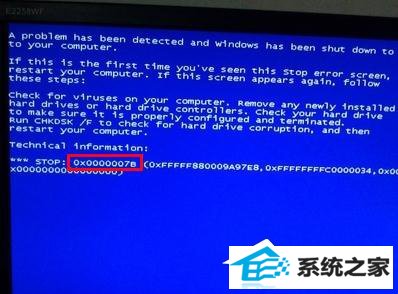
蓝屏代码0x000007b的解决方法:
1、重启电脑,待出现开机画面后按快捷键F1、F2或del键进入到bios启动项设置界面,通过键盘上的左右方向键将光标移动到“Advanced”,然后再按上下方向键选择“sATA Configuration”,按回车键确认,如下图所示:
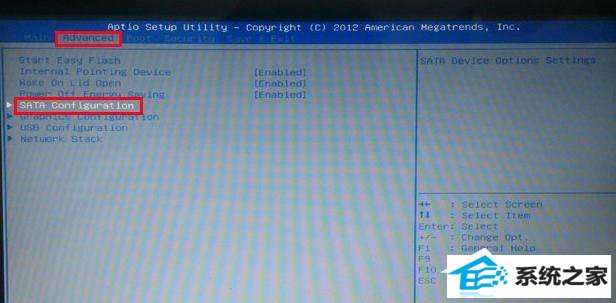
2、随后会弹出一个模式选择窗口,在这里我们通过上下方向键移动光标选择“AHCi”模式,接着按回车键执行即可,如下图所示:
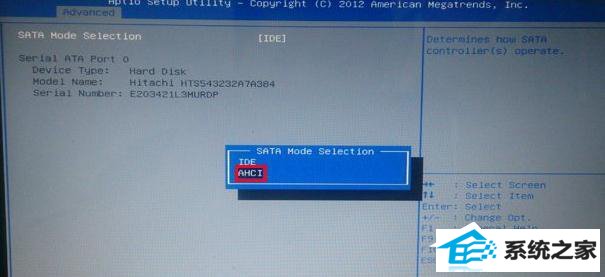
完成以上两步操作后,只需按F10键保存更改的设置。当电脑重启再次进入系统加载画面后,我们会发现系统已经不再显示蓝屏错误代码0x000007B了。大多数遇上此蓝屏问题,都是由于bios设置中的硬盘模式与当前系统不符合所造成。
栏目专题推荐
系统下载推荐
- 1萝卜家园Ghost Win7 32位 经典装机版 2021.05
- 2雨林木风Windows10 32位 免费装机版 2020.10
- 3番茄花园Win7 标准装机版 2021.02(64位)
- 4雨林木风Win10 完美中秋国庆版 2020.10(32位)
- 5系统之家Ghost Win10 32位 经典装机版 2020.10
- 6深度技术Ghost WinXP 极速装机版 2020.11
- 7番茄花园Win7 32位 完整2021元旦装机版
- 8萝卜家园Win10 极速装机版 2021.01(32位)
- 9电脑公司Windows xp 增强装机版 2020.10
- 10萝卜家园Win10 64位 极速2021五一装机版
系统教程推荐
- 1win10系统提示无法载入rivatuner64.sys的恢复步骤
- 2笔者练习win8系统玩cf穿越火线时出现闪屏的方案
- 3win10系统wlan autoconfig服务无法启动提示错误1747的修复技巧
- 4快速处理win10系统彻底卸载Visual studio 2015的问题
- 5笔者研习win10系统qq游戏大厅登陆不上的步骤
- 6win10系统驱动程序签名强制禁用的修复办法
- 7技术编辑帮你win10系统打开CMd命令提示“不是内部或者外部命令”的问
- 8win7系统电脑开启wiFi网络分享的办法介绍
- 9win7系统下冰封王座怎么全屏显示
- 10大神练习win10系统笔记本电脑图片文件无法显示预览的方法
- 11大神还原win10系统开机提示windows检测到一个硬盘问题的教程
- 12技术员恢复win10系统迅雷无法边下载变播放出现0xFFFFFFEB(-21)错误的
- 13win10系统搜狗输入法打字时选框卡顿的处理教程
- 14手把手帮你win10系统删除虚拟机操作系统的步骤
- 15win8.1系统升级win7出现modern setup host已经停止工作的具体方
